环境:
操作系统:Windows7(64位);
数据库:Oracle 11g R2;
数据库字符集:UTF-8
一、下载:
(参考链接:https://blog.csdn.net/u011031430/article/details/76167934)
1.打开 https://edelivery.oracle.com/osdc/faces/Home.jspx ,注册一个账号(已有的跳过),登录进去后,在以下界面,输入informatica进行查找
2.然后选择 Oracle Business Intelligence Data Warehouse Administrator Console and Informatica PowerCenter,选择操作系统版本后,点SELECT,然后继续点Continue,再Continue,然后在弹出的页面,勾选,然后点Continue,然后就弹出要下载的文件列表,选择你对应的操作系统版本,下载即可。
3.注意,每个版本都需要下载好几个文件的,注意看每个文件名便知。把xxx_1of4.zip 到xxx_4of4.zip的4个文件或者是xx_1of9.zip到xx_9of9.zip的9个文件下载下来,放到同一个目录下面,解压。
比如9.6.1(下面简称961)版本的解压后有以下文件:
从上到下,依次是:
961_Client_Installer_win32-x86.zip—-客户端工具。
961_Server_Installer_linux-x64.tar—Linux版的服务端
961_Server_Installer_winem-64t.zip—Windows下面的服务端
dac11g_install.exe DataWarehouse Administrator Console 调度工具(服务端和客户端一体)。
Infa961Docs.zip 官方文档
Oracle_All_OS_Prod-961.key 自带的标准版密钥(永久有效)
二、创建informatica资料库用户备用
(参考链接:https://blog.csdn.net/mws1108/article/details/52426982)
1.使用用户sys以sysdba身份登录oracle数据库;
2.执行以下SQL:
create user infa identified by infa default tablespace system temporary tablespace temp profile default account unlock;
grant connect to infa;
grant resource to infa;
grant create view to infa;
grant unlimited tablespace to infa;
grant select any table to infa;
alter user infa default role all;
commit;
三、安装informatica
(参考链接:
https://blog.csdn.net/mws1108/article/details/52426982
https://blog.csdn.net/zutsoft/article/details/44835063
https://jingyan.baidu.com/article/4e5b3e190bfe3991901e241a.html)
1.安装服务端
选择安装包目录中的servers961
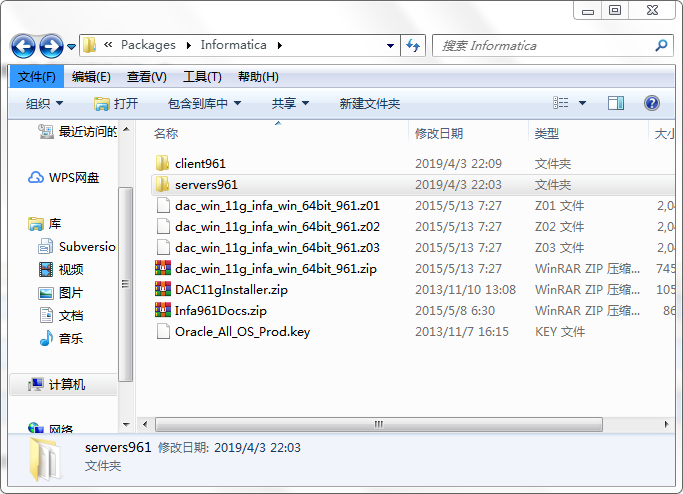
打开安装程序 install.bat;
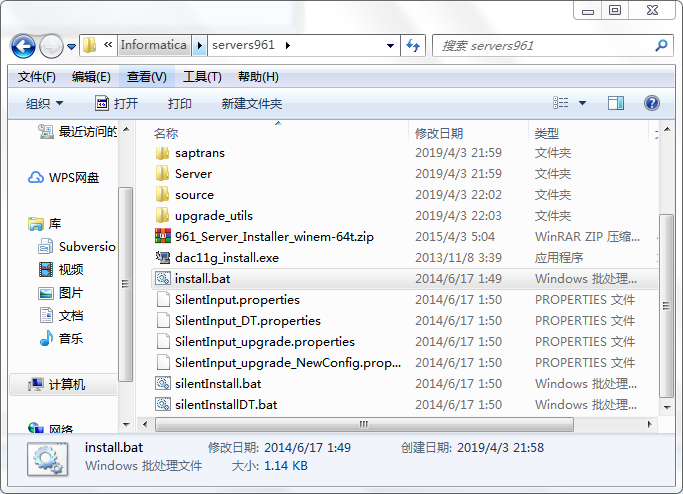
先出现空白的cmd窗口,不管它,继续等待;

然后出现安装界面,点击“开始”:

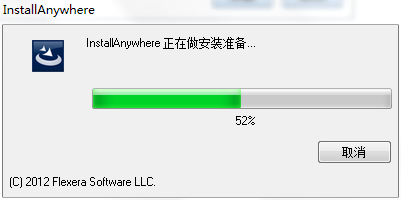
读条结束之后,出现如下窗口,点击“下一步”:

之后出现下面界面,继续点击“下一步”:
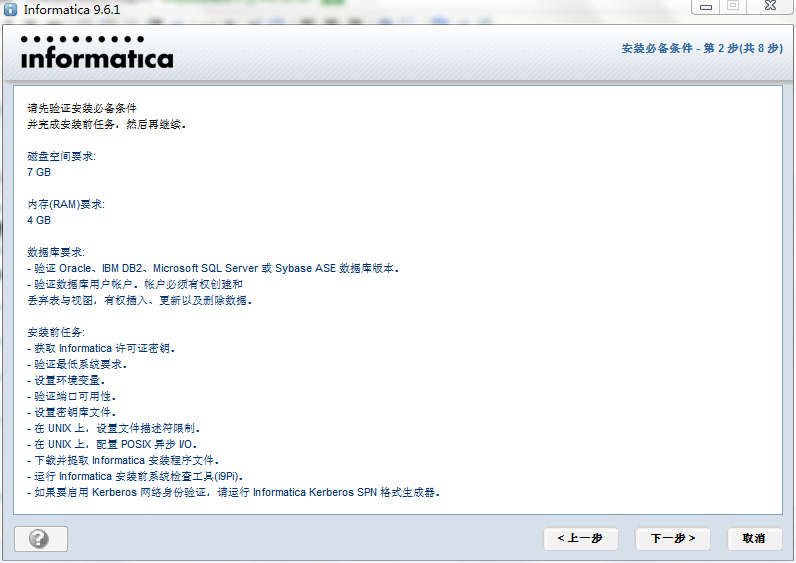
接着出现下面的图,在“输入许可证密钥文件”栏中选择安装包中的key文件,在“输入安装目录”栏中自己指定的安装目录,最后点击“下一步”:
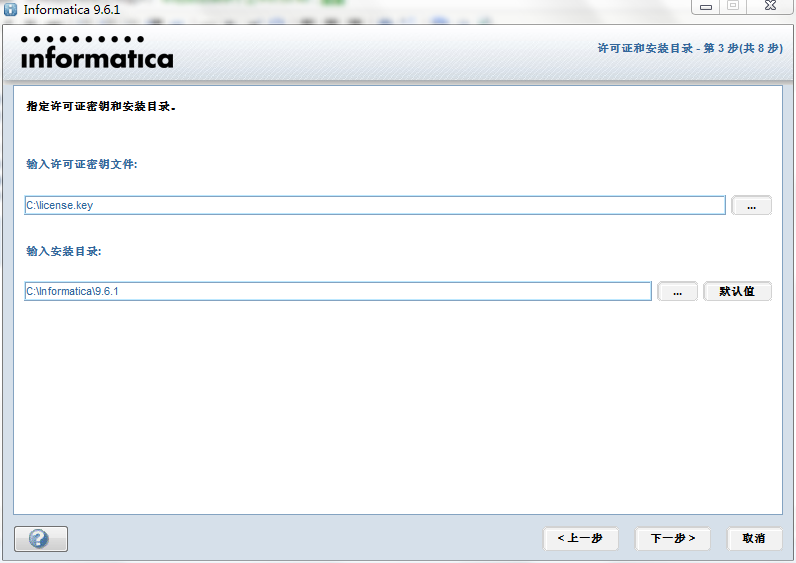
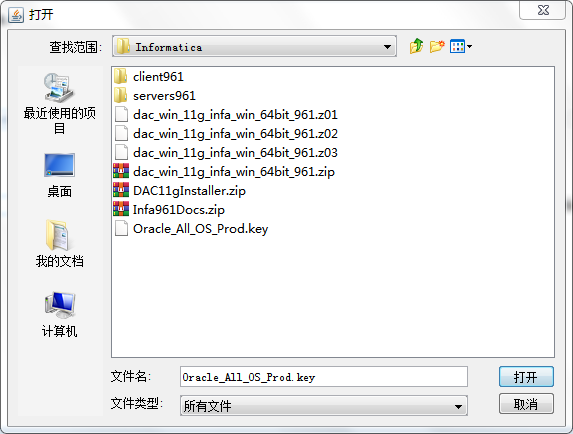
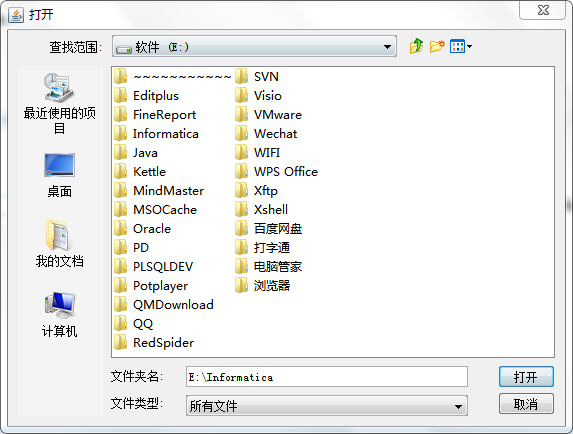
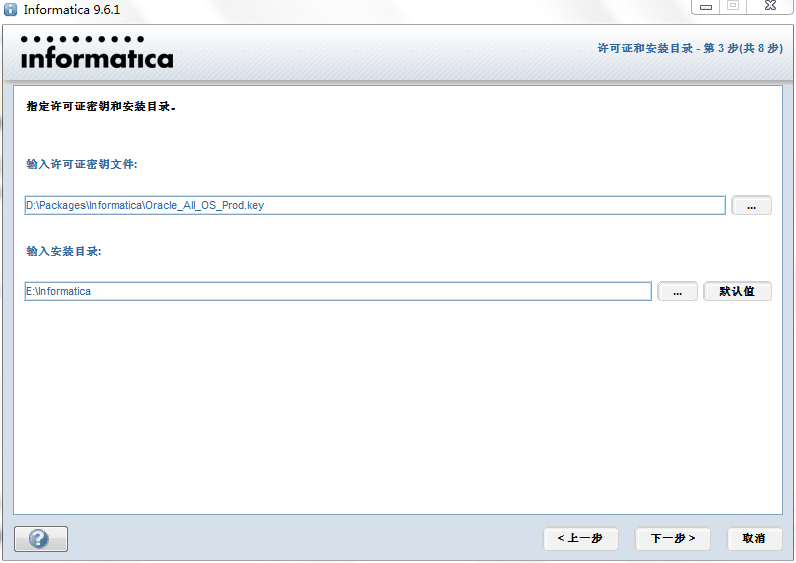
出现如下窗口,点击“安装”:

等待安装读条...
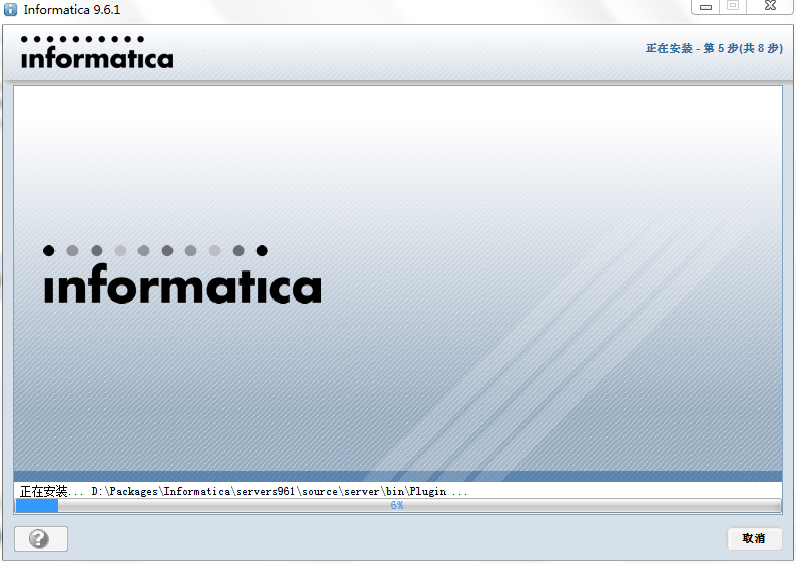
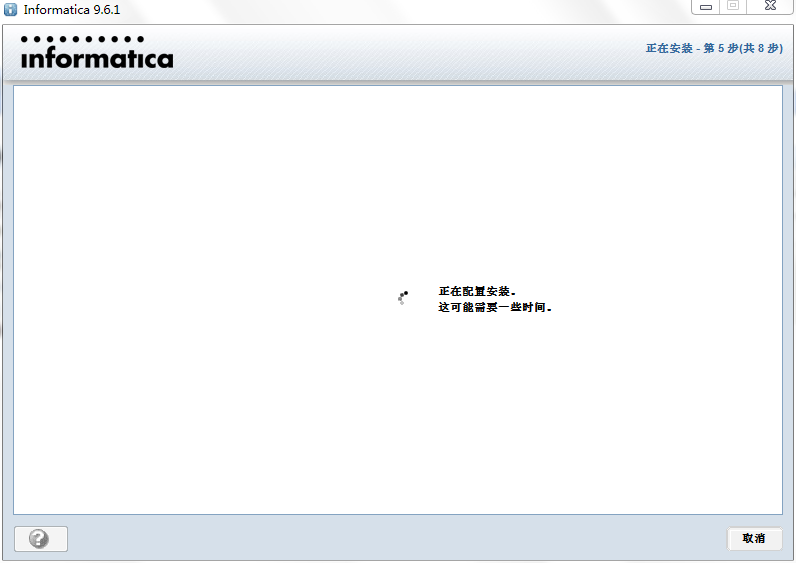
等待完之后,出现界面如下,直接点击“下一步”:
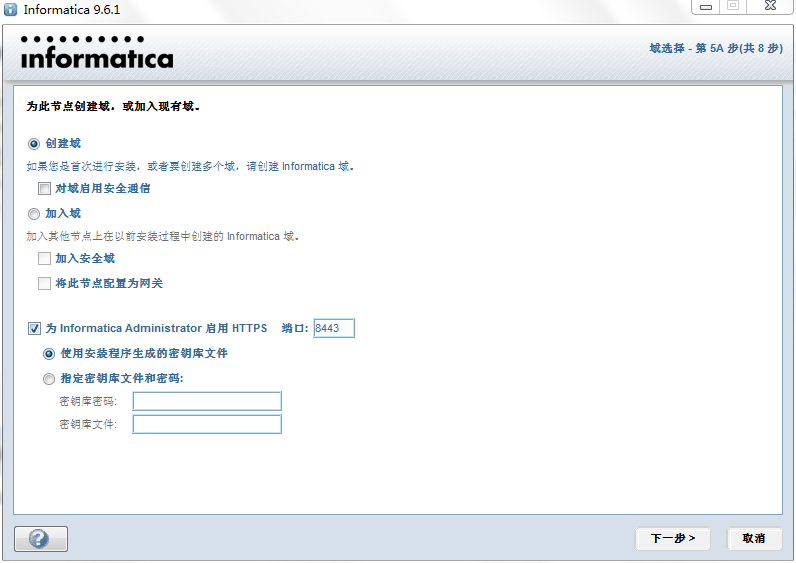
短暂等待,出图如下,"数据库类型"选择“Oracle”,"数据库用户ID"输入前面创建的用户“infa”,并输入相应的“用户密码”;在“数据库地址”的“host_name”替换为oracle配置文件tnsnames.ora中的HOST值,“port_no”替换为oracle配置文件tnsnames.ora中的PORT值;在“数据库服务名称”输入oracle配置文件tnsnames.ora中的SERVICE_NAME,点击“测试连接”,显示“连接成功”即可,点击“确定”,再“下一步”(将“数据库服务名称”记好);
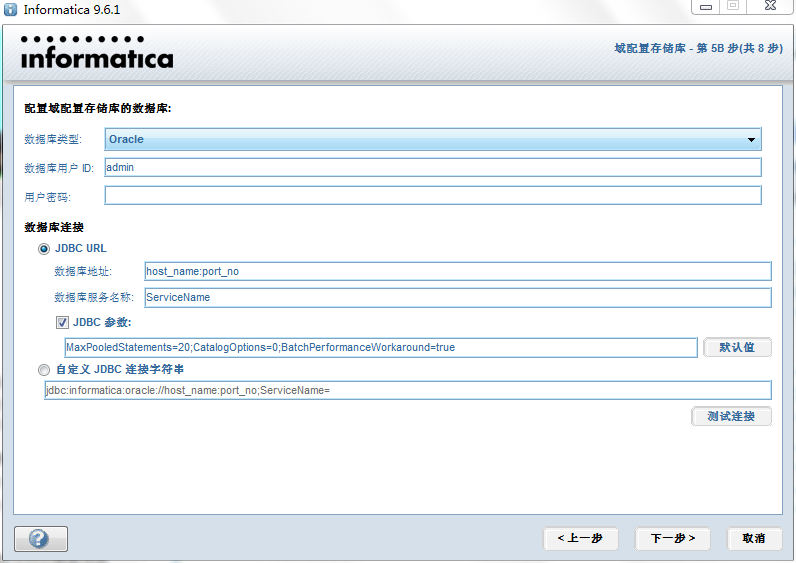
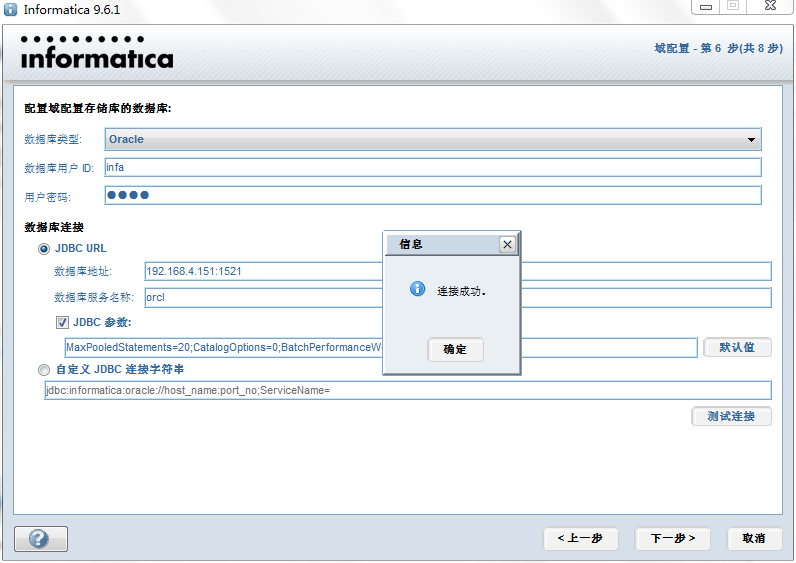
出现下图,“关键字”可随意输入但是必须遵守规则——关键字长度必须介于8到20个字符之间,必须至少包含一个大写字母、一个小写字母、一个数字,并且没有空格,如“Aa123456”,“加密密钥目录”走默认的就行,弹出一个窗口,点击“确定”:
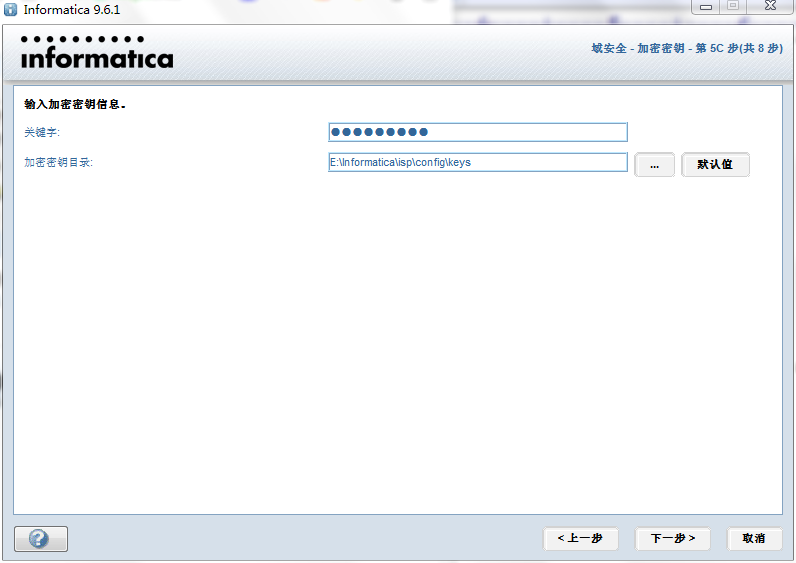
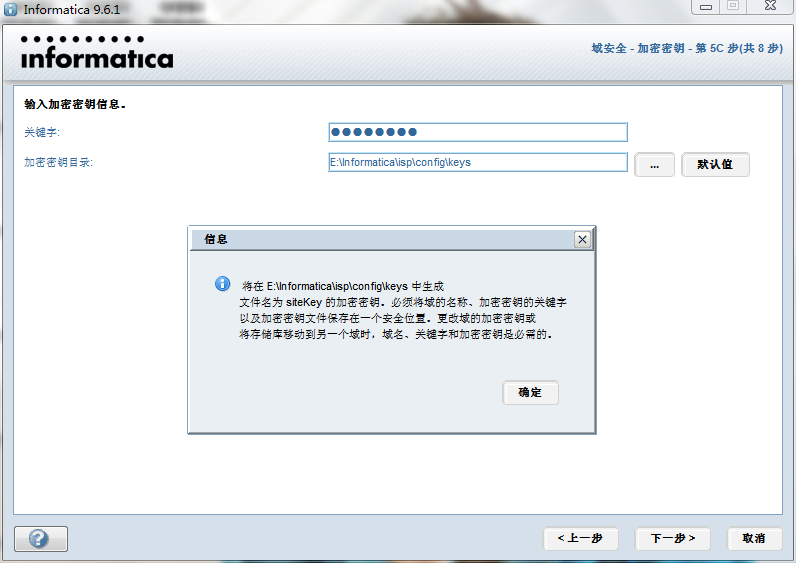
之后进入下一个步骤,“域名”“节点主机名”“节点名称”“节点端口号”“域用户名”都是自动生成的,在cmd窗口能ping通节点主机名的情况下,不需要更改任何信息,要注意的是,不要出现中文,否则会弹出创建域失败的信息,输入“域密码”,并“确认密码”即可,如“123456”,再“下一步”(将“域名”“域用户名”“域密码”记住):
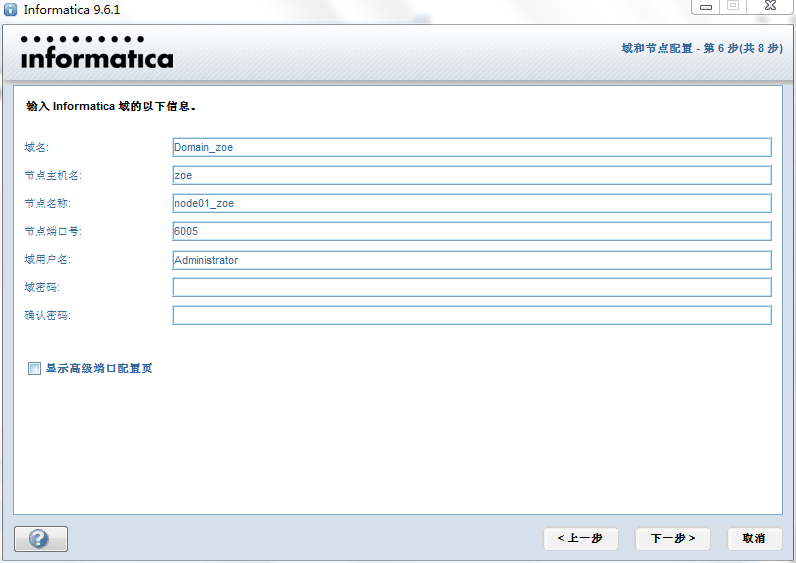
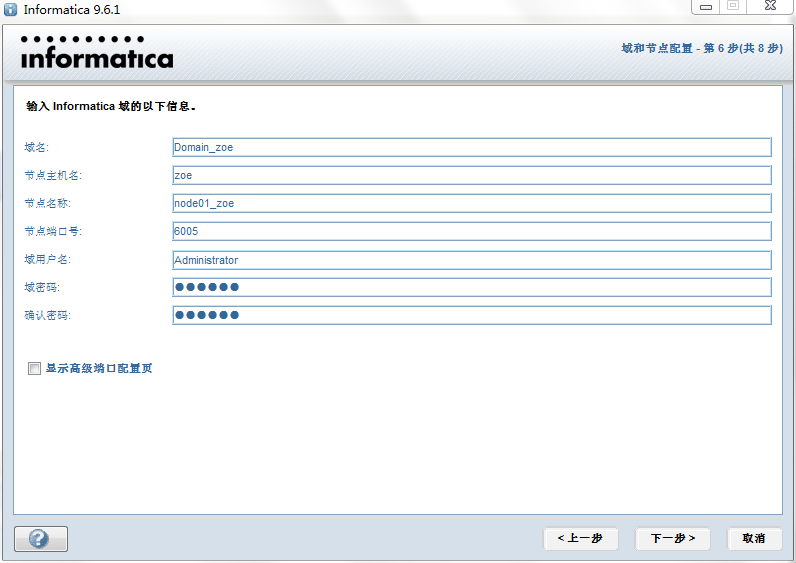
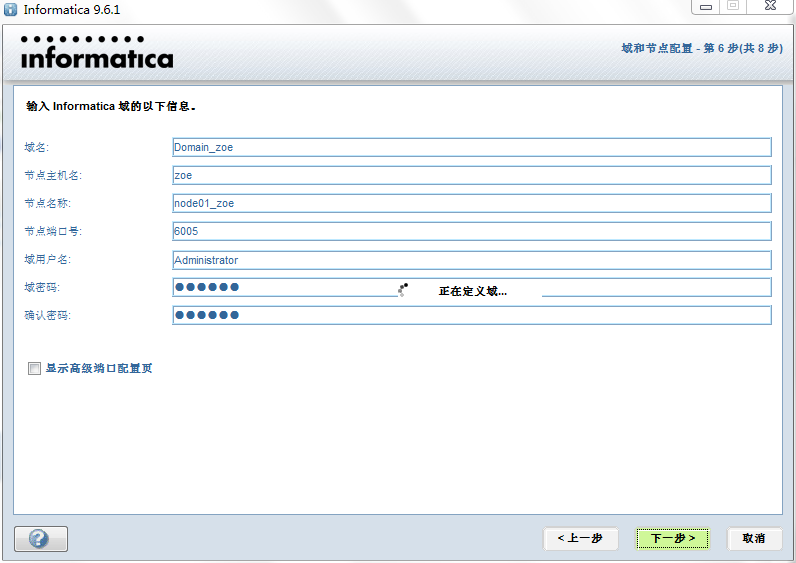
等待...到下面的界面了,把“在其他用户下运行Informatica”前的勾勾去掉,再点击“下一步”,

再一次等待......

点击“完成”,并将“Informatica Administrator主页”下的网址记住(可将此界面截图保存)。
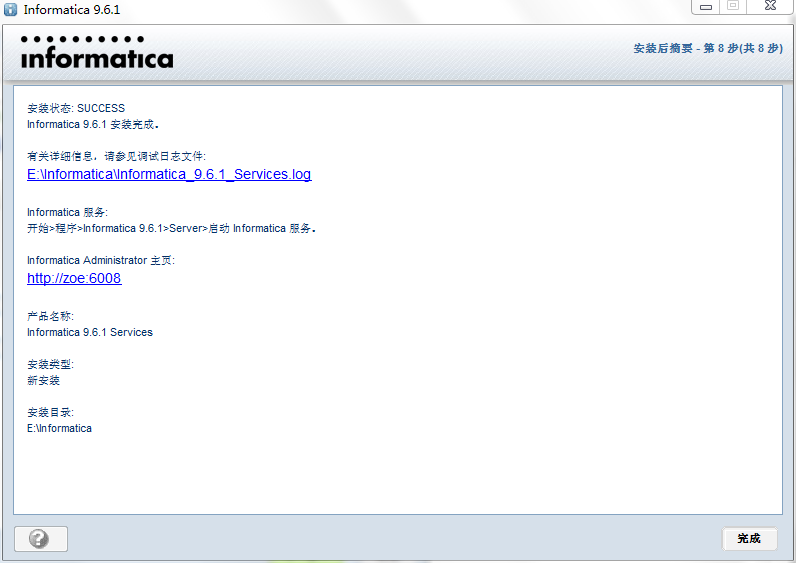
2.配置
在IE浏览器中打开“Informatica Administrator主页”下的网址,点击“继续浏览此网站”,出现登录界面。“用户名”即为安装过程中的“域用户名”:Administrator,“密码”为“域密码”:123456,点击“登录”
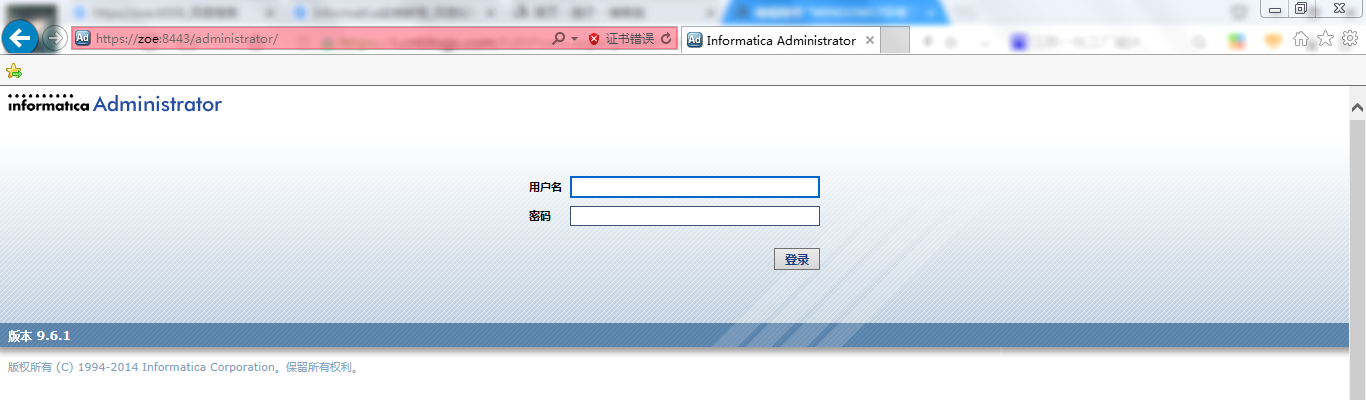
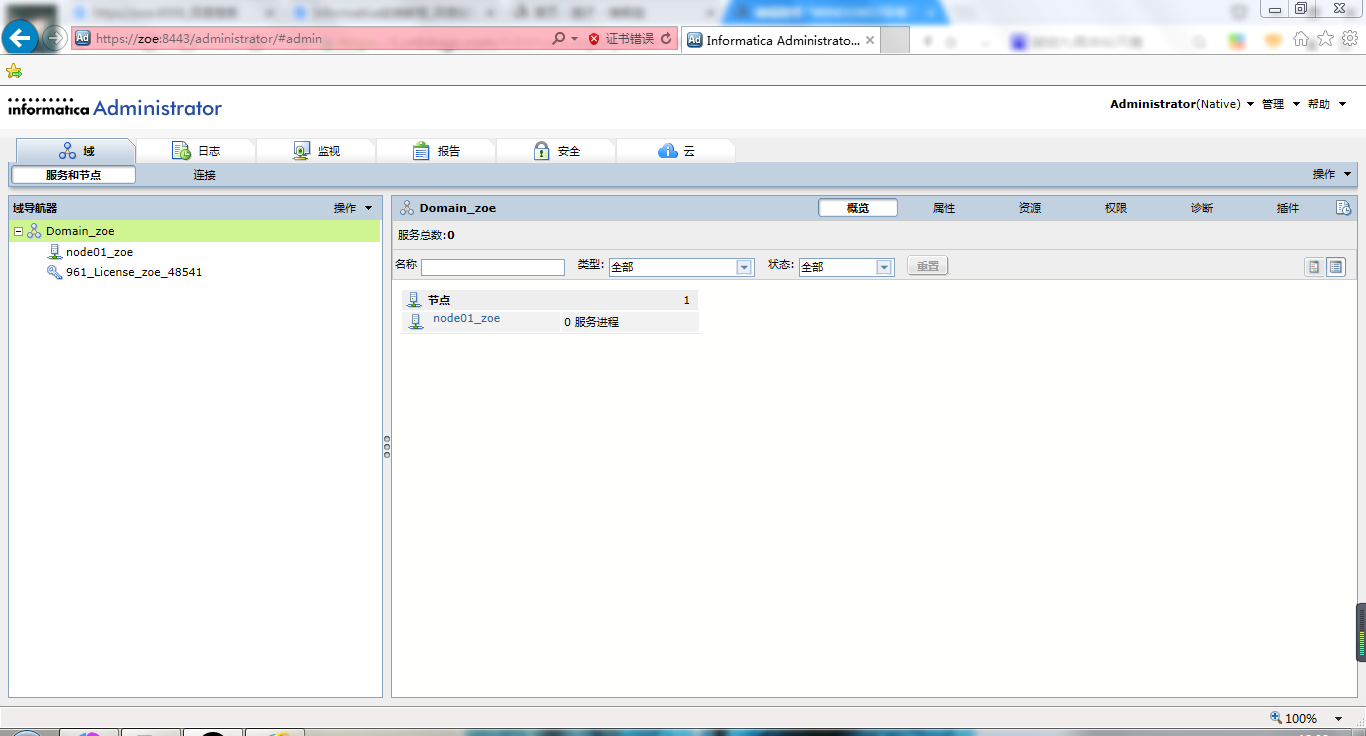
点击“域导航器” 右边的“操作” --> “新建” --> “PowerCenter存储库服务...”,弹出窗口

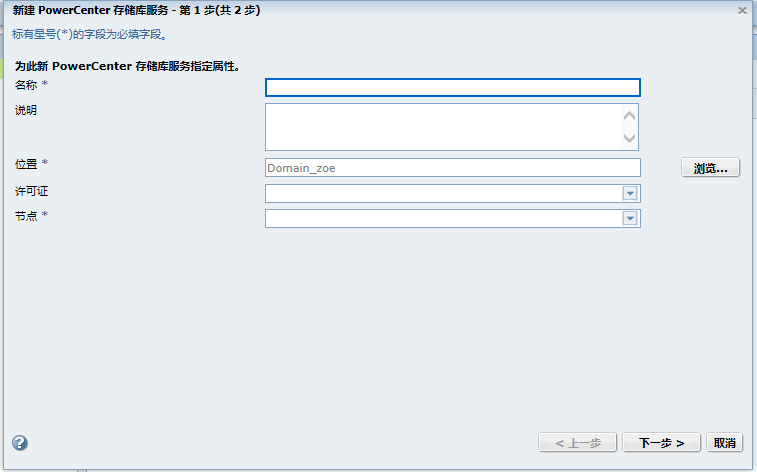
“名称”即为安装过程中的“数据库服务名称”:orcl;“许可证”和“节点”均点击下拉框,选中即可,点击“下一步”
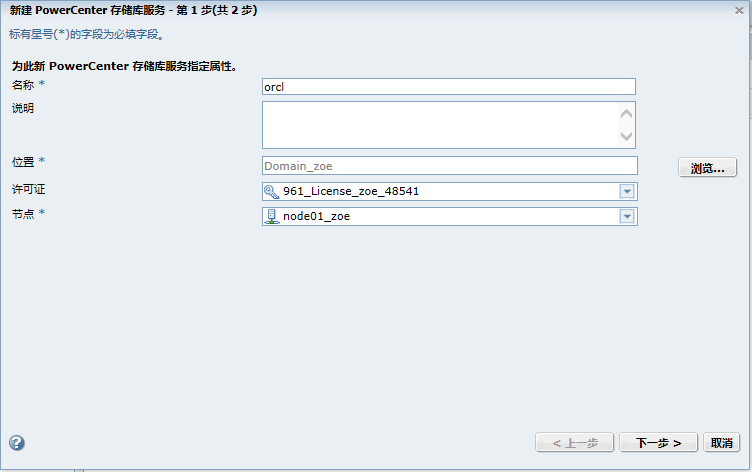
“数据库类型”点击下拉框,选择“Oracle”,“用户名”即为之前在Oracle数据库中建的用户:infa,“密码”即为相应密码:infa,“连接字符串”为oracle配置文件listener.ora中的GLOBAL_DBNAME值(没有的话,默认为orcl),“代码页”为oracle数据库的字符集:MS Windows Simplified Chinese, superset of GB 2312-80, EUC encoding,选择“指定的连接符字符串下不存在任何内容。创建新内容。”,点击完成
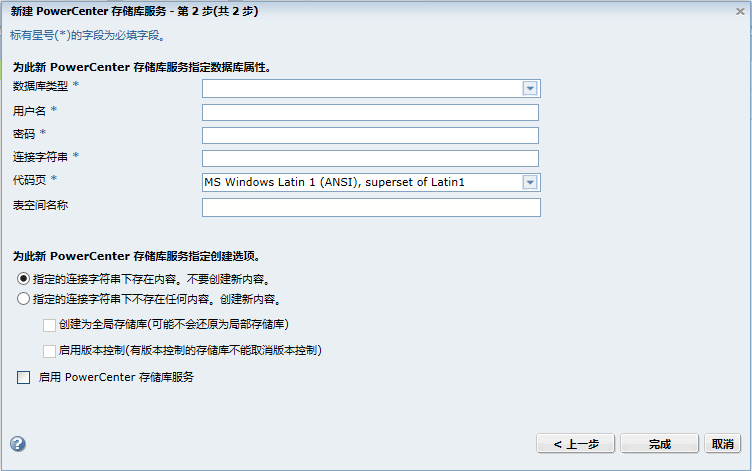
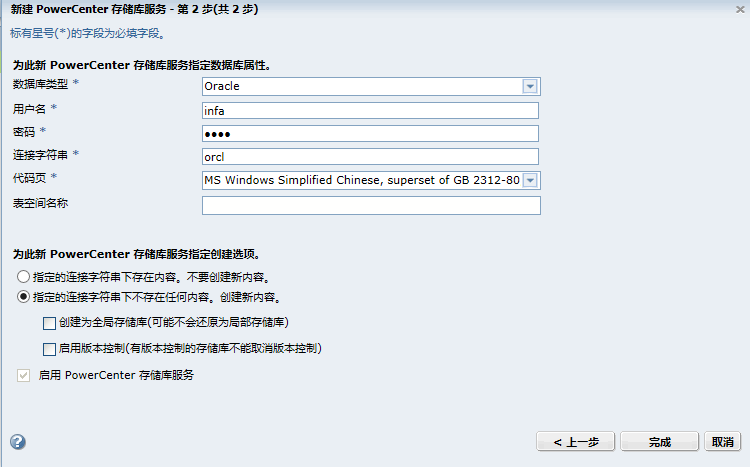
等待.....
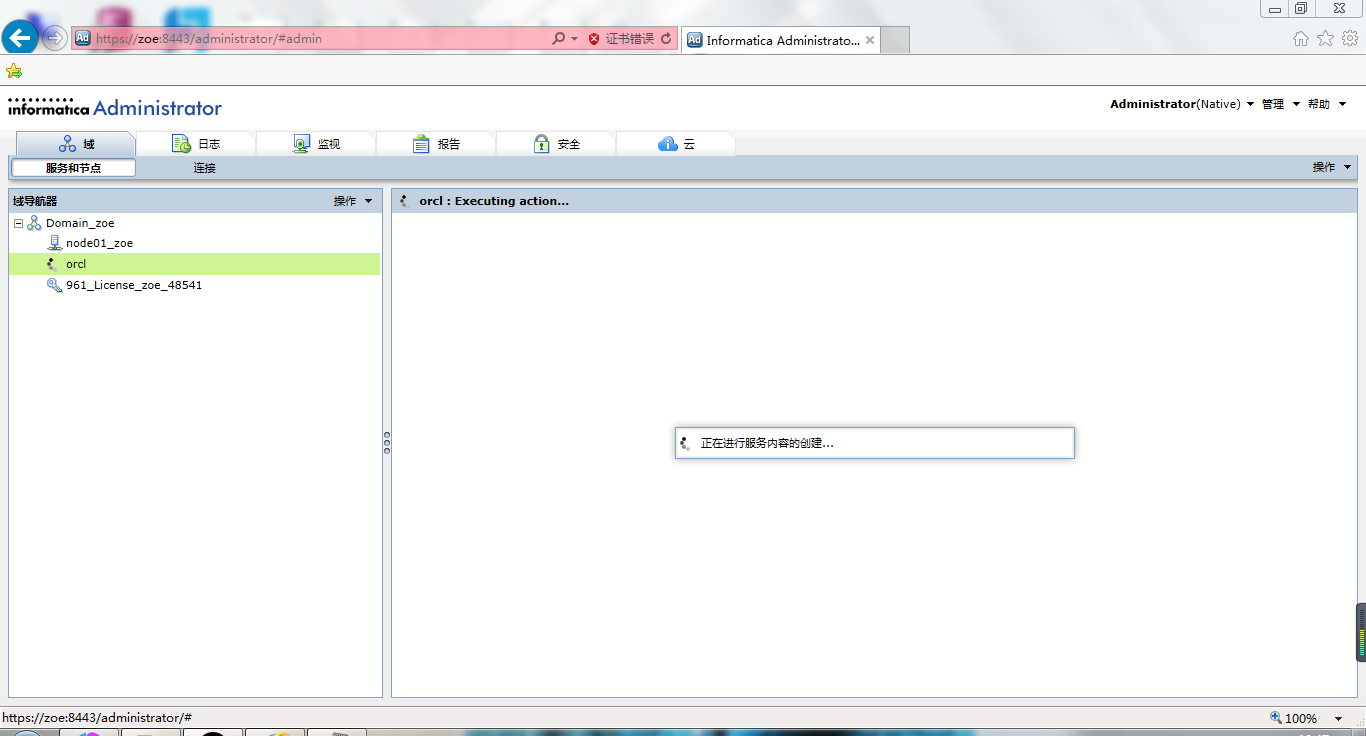
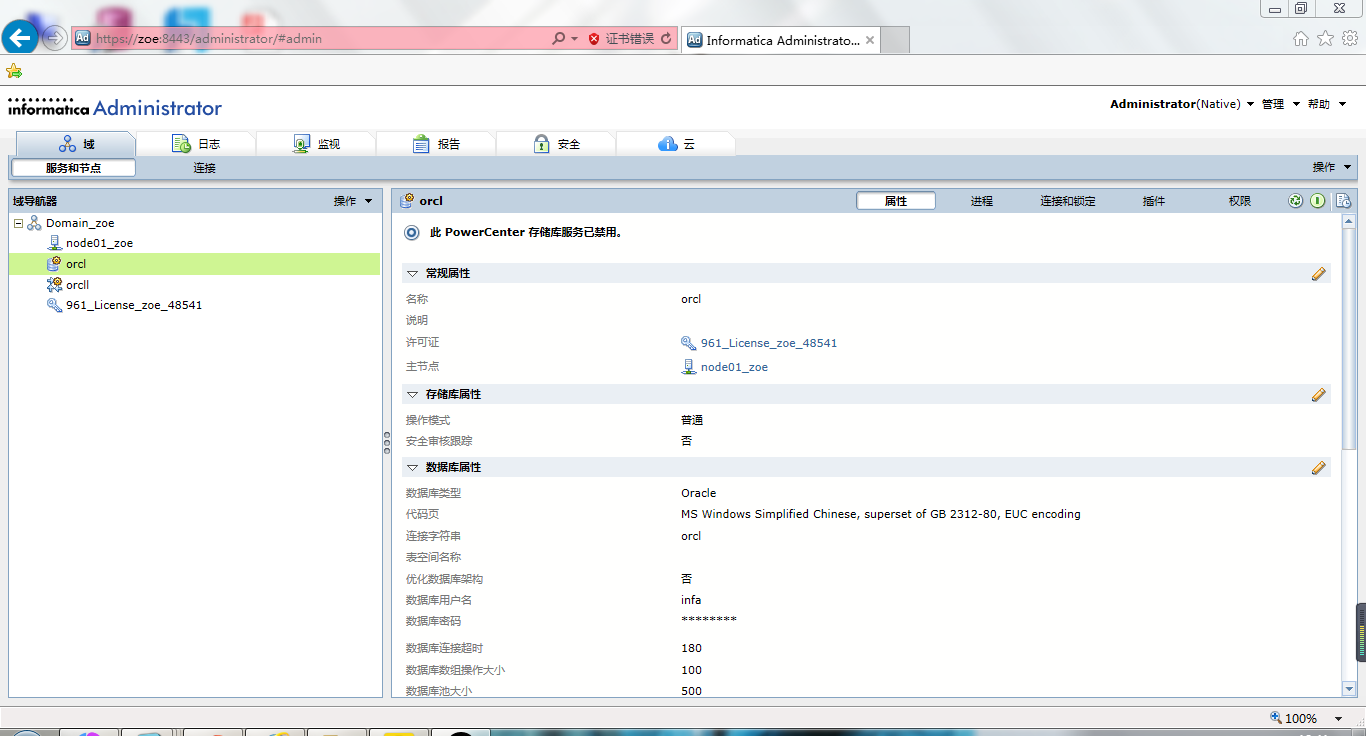
点击“存储库属性”右边的铅笔来编辑属性,“操作属性”点击下拉框选择“普通”,点击“确定”
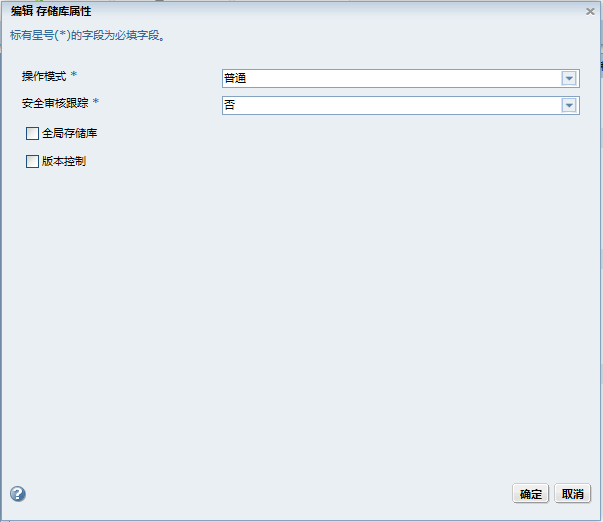
弹出重